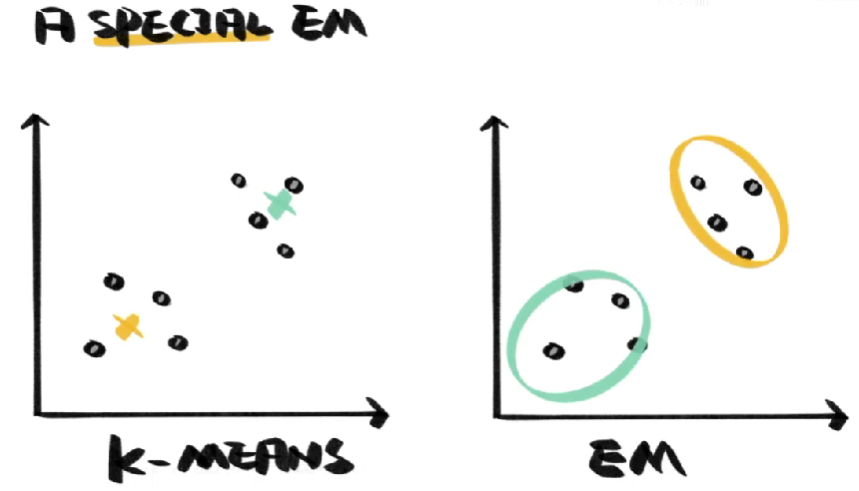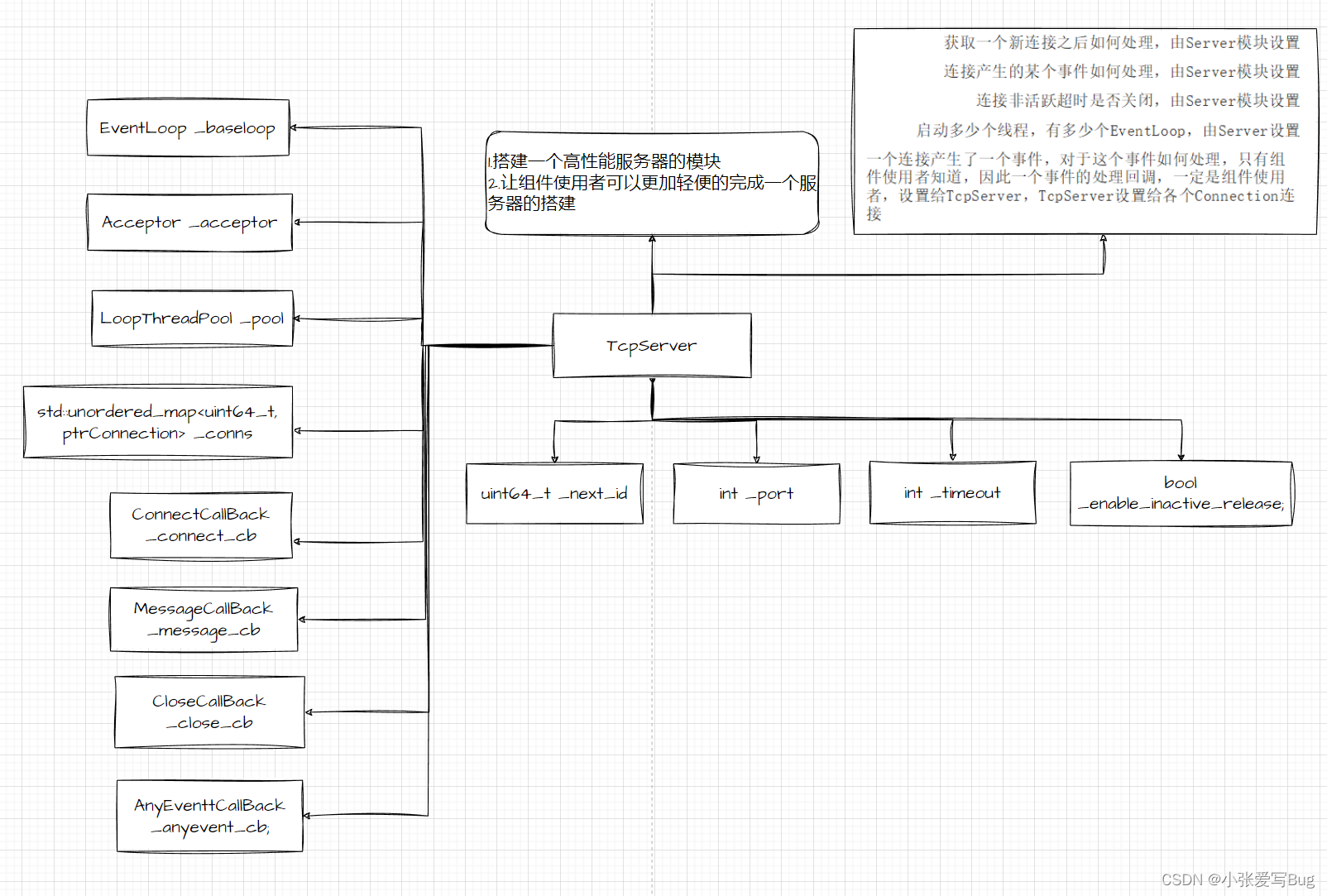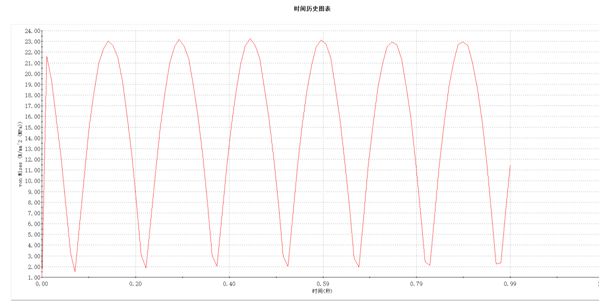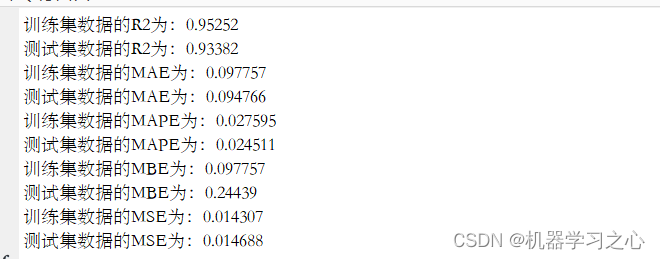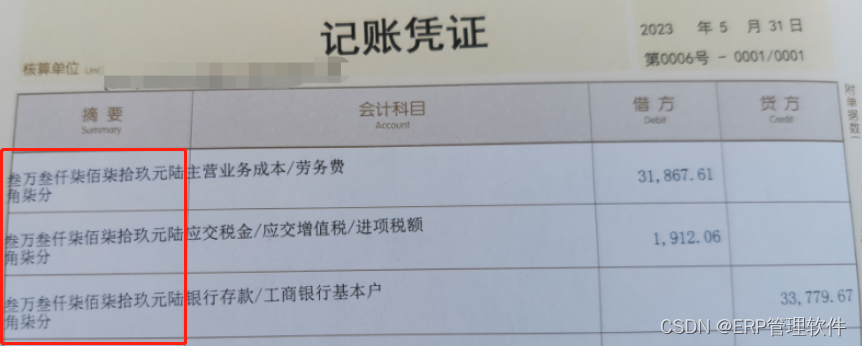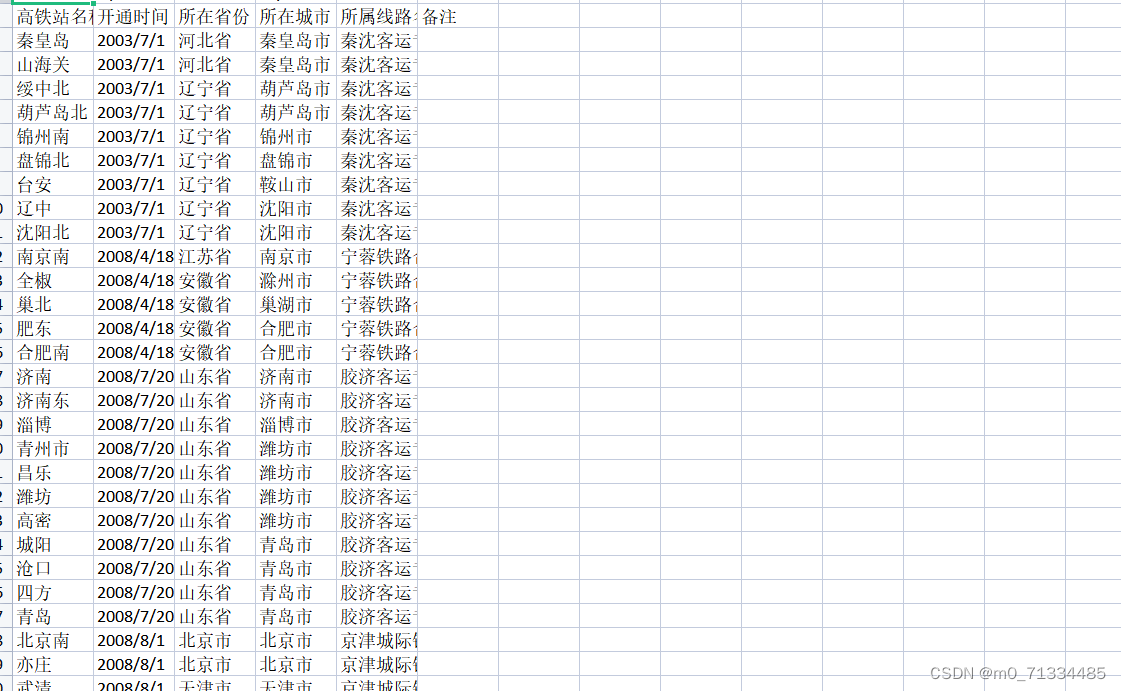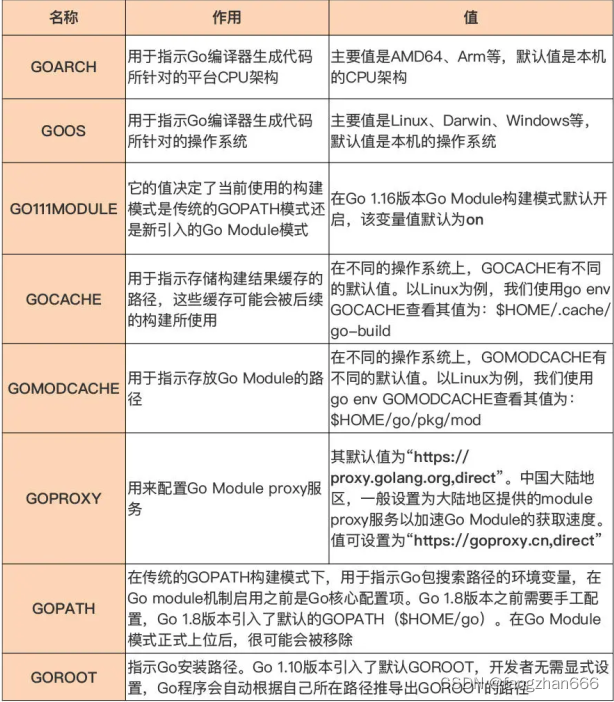一、Pyplot子库绘制2D图表
1、Matplotlib Pyplot
Pyplot 是 Matplotlib 的子库,提供了和 MATLAB 类似的绘图 API。
Pyplot 是常用的绘图模块,能很方便让用户绘制 2D 图表。
Pyplot 包含一系列绘图函数的相关函数,每个函数会对当前的图像进行一些修改,例如:给图像加上标记,生新的图像,在图像中产生新的绘图区域等等。
使用的时候,我们可以使用 import 导入 pyplot 库,并设置一个别名 plt:
import matplotlib.pyplot as plt
就可以使用 plt 来引用 Pyplot 包的方法。
以下实例,我们通过两个坐标 (0,0) 到 (6,100) 来绘制一条线:
import matplotlib.pyplot as plt
import numpy as np
# 使用 numpy 构造数组作为数据
x=np.array([0,6]) # x轴的数据
y=np.array([0,100]) # y轴的数据
plt.plot(x, y)
plt.show() # 让图形得到显示
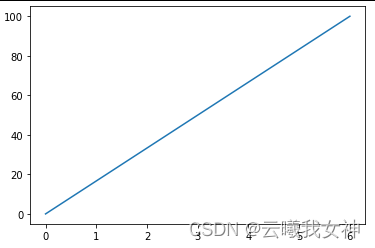
plot() 用于画图它可以绘制点和线,语法格式如下:
# 画单条线
plot([x], y, [fmt], *, data=None, **kwargs)
# 画多条线
plot([x], y, [fmt], [x2], y2, [fmt2], ..., **kwargs)
- x, y:点或线的节点,x 为 x 轴数据,y 为 y 轴数据,数据可以列表或数组。
- fmt:可选,定义基本格式(如颜色、标记和线条样式)。
- **kwargs:可选,用在二维平面图上,设置指定属性,如标签,线的宽度等。
颜色字符:‘b’ 蓝色,‘m’ 洋红色,‘g’ 绿色,‘y’ 黄色,‘r’ 红色,‘k’ 黑色,‘w’ 白色,‘c’ 青绿色,‘#008000’ RGB 颜色符串。多条曲线不指定颜色时,会自动选择不同颜色。
线型参数:‘‐’ 实线,‘‐‐’ 破折线,‘‐.’ 点划线,‘:’ 虚线。
标记字符:‘.’ 点标记,‘,’ 像素标记(极小点),‘o’ 实心圈标记,‘v’ 倒三角标记,‘^’ 上三角标记,‘>’ 右三角标记,‘<’ 左三角标记…等等。
2、实例:绘制sin、cos函数,并指定线型和颜色
import matplotlib.pyplot as plt
import numpy as np
x=np.arange(0,4*np.pi,0.1) # 0-4pi 每隔0.1取一个数
# 直接调用numpy里面的三角函数
y=np.sin(x)
z=np.cos(x)
plt.plot(x,y,'r-.',x,z,'b:')# 第一条线的参数、样式,第二条线的参数、样式
plt.show()
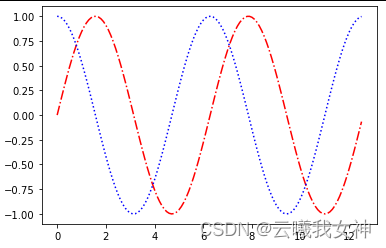
3、绘制散点图
import matplotlib.pyplot as plt
import numpy as np
x=np.array([1,2,3,4,5,6])
y=np.array([1,2,3,4,5,6])
plt.plot(x,y,'o')#实心点,绘制散点图
plt.show()
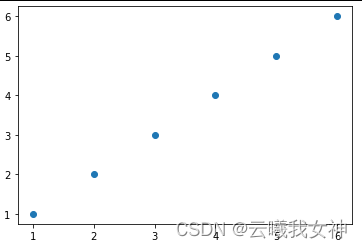
以上只是简单的使用了pyplot库。
二、Matplotlib 绘图标记
绘图过程如果我们想要给坐标自定义一些不一样的标记,就可以使用 plot() 方法的 marker 参数来定义。
fmt 参数
fmt 参数定义了基本格式,如标记、线条样式和颜色。
fmt = '[marker][line][color]'
marker 可以定义的符号如下:

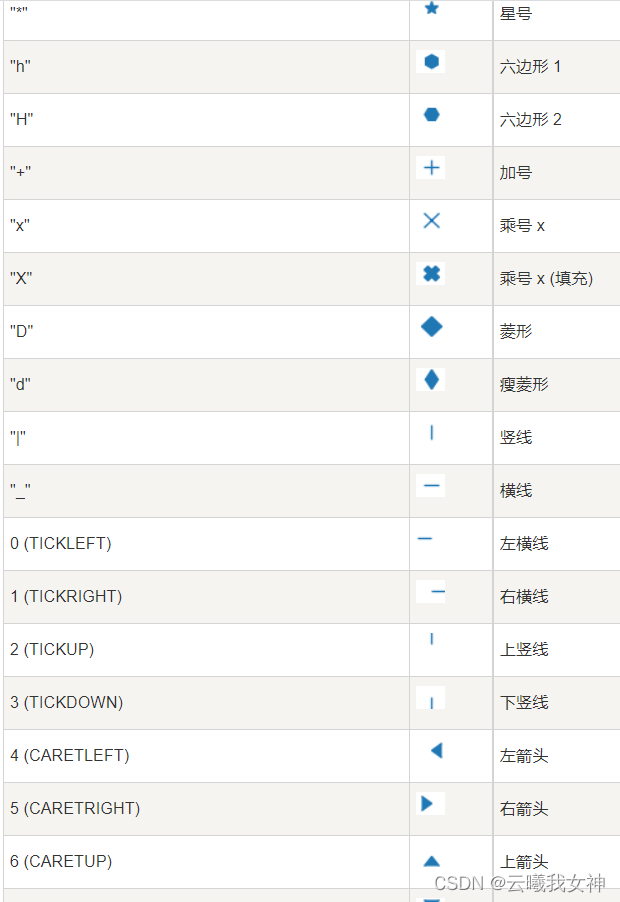
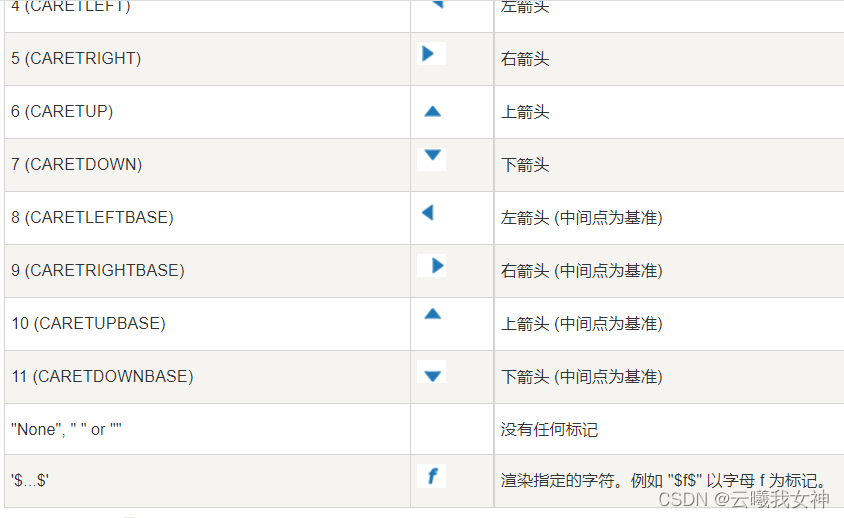
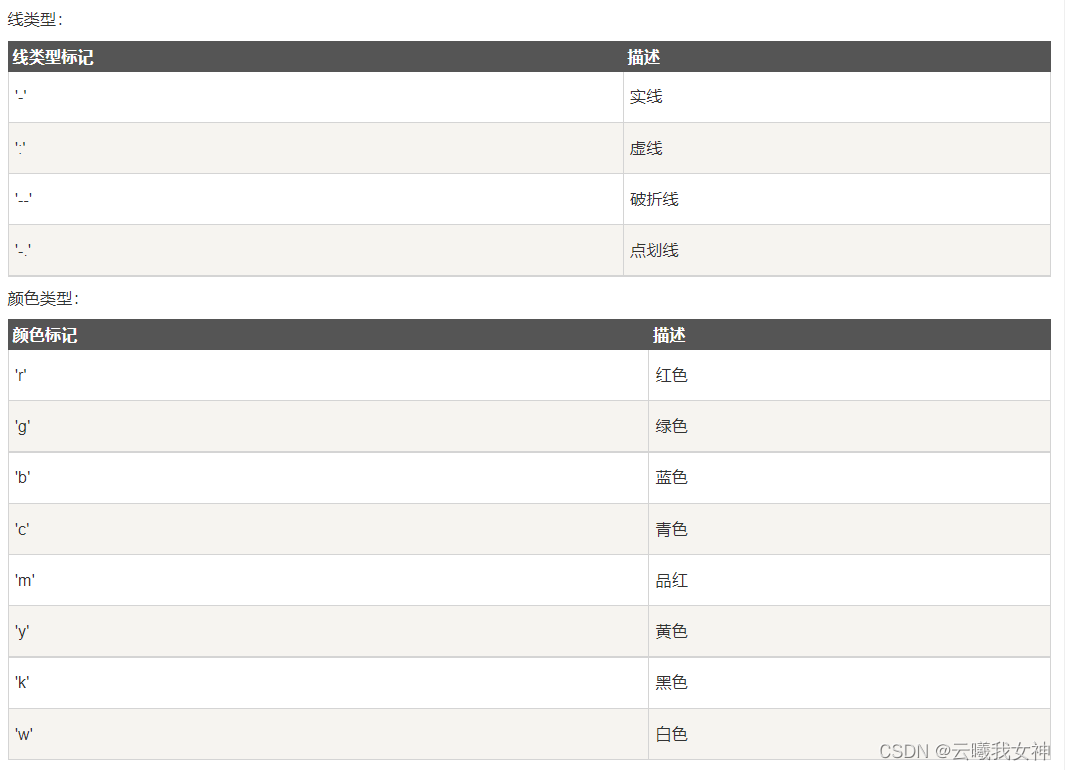 标记大小与颜色
标记大小与颜色
我们可以自定义标记的大小与颜色,使用的参数分别是:
- markersize,简写为 ms:定义标记的大小。
- markerfacecolor,简写为 mfc:定义标记内部的颜色。
- markeredgecolor,简写为 mec:定义标记边框的颜色。
线的宽度
线的宽度可以使用 linewidth 参数来定义,简写为 lw,值可以是浮点数,如:1、2.0、5.67 等。
1、综合案例
(1)拐点带样式的散点图
y = np.array([1,5,3,54,6,3,67,4,23])
plt.plot(y,marker='o') # x轴参数不指定,则按0-n对应y轴参数
plt.show()
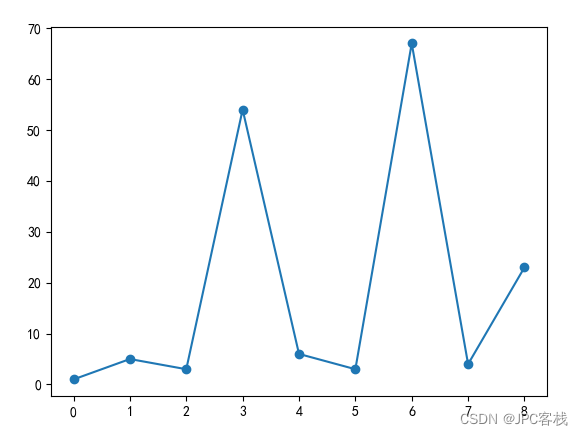
(2)多参数
import matplotlib.pyplot as plt
import numpy as np
y=np.array([3,5,1,8,4])
plt.plot(y,'o-.b',ms=15,mfc='r',mec='g')# 线条的样式、标记的大小、标记内部填充的颜色、标记的边框颜色
plt.show()
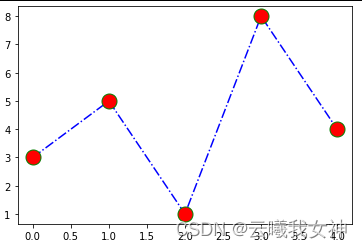
三、Matplotlib 轴标签和标题
设置轴标签和标题时,如果使用中文,可能会出现乱码情况,可以使用以下两行代码解决
plt.rcParams['font.sans-serif'] = [u'SimHei'] # SimHei就是中文字体
# 因为设置了中文后,负号就乱码了,所以还要设置负号的编码
plt.rcParams['axes.unicode_minus'] = False # 修改坐标轴中符号的编码
1、轴标签
可以使用 xlabel() 和 ylabel() 方法来设置 x 轴和 y 轴的标签。
2、标题
我们可以使用 title() 方法来设置标题。
案例:
import matplotlib.pyplot as plt
import numpy as np
x=np.array([1,2,3,4,5])
y=np.array([1,4,9,16,25])
plt.plot(x,y,'.-.',linewidth=1)
plt.title('matplotlib')
plt.xlabel('x')
plt.ylabel('y')
plt.show()
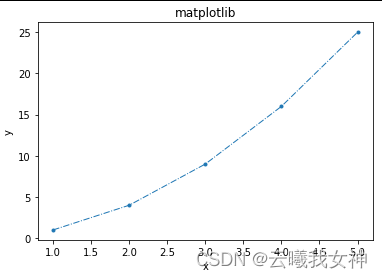
3、标题与标签的定位
-
title() 方法提供了 loc 参数来设置标题显示的位置,可以设置为: ‘left’, ‘right’, 和 ‘center’, 默认值为 ‘center’。
-
xlabel() 方法提供了 loc 参数来设置 x 轴显示的位置,可以设置为: ‘left’, ‘right’, 和 ‘center’, 默认值为 ‘center’。
-
ylabel() 方法提供了 loc 参数来设置 y 轴显示的位置,可以设置为: ‘bottom’, ‘top’, 和 ‘center’, 默认值为 ‘center’。
4、使用中文字体
方法有很多种,这里使用系统的字体。
查看字体种类:
from matplotlib import pyplot as plt
import matplotlib
a=sorted([f.name for f in matplotlib.font_manager.fontManager.ttflist])
for i in a:
print(i)
绘图中添加字体:
plt.rcParams['font.family']=['STFangsong']
实例:
import matplotlib.pyplot as plt
import numpy as np
plt.rcParams['font.family']=['FangSong']
x=np.array([1,2,3,4,5])
y=np.array([1,4,9,16,25])
plt.plot(x,y,'.-.',linewidth=1)
plt.title('绘图',fontsize=25)
plt.xlabel('x轴',loc='right',fontsize=18)
plt.ylabel('y轴',loc='top',fontsize=18)
plt.show()
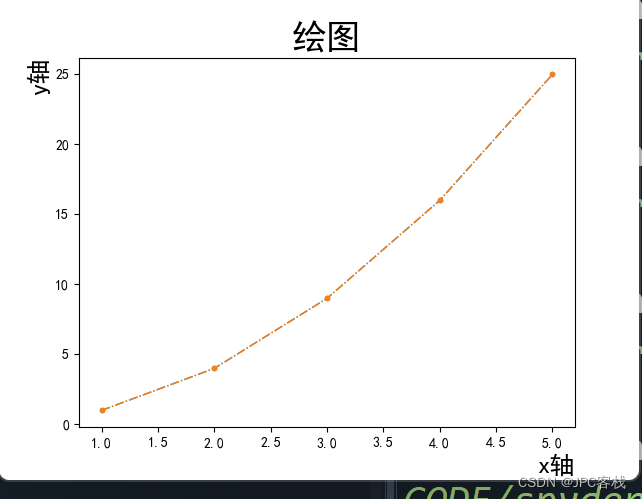
四、Matplotlib 网格线
我们可以使用 pyplot 中的 grid() 方法来设置图表中的网格线。
grid() 方法语法格式如下:
matplotlib.pyplot.grid(b=None, which='major', axis='both', )
- b:可选,默认为 None,可以设置布尔值,true 为显示网格线,false 为不显示,如果设置 **kwargs 参数,则值为 true。
- which:可选,可选值有 ‘major’、‘minor’ 和 ‘both’,默认为 ‘major’,表示应用更改的网格线。
- axis:可选,设置显示哪个方向的网格线,可以是取 ‘both’(默认),‘x’ 或 ‘y’,分别表示两个方向,x 轴方向或 y 轴方向。
- **kwargs:可选,设置网格样式,可以是 color=‘r’, linestyle=‘-’ 和 linewidth=2,分别表示网格线的颜色,样式和宽度。
实例:
1、使用默认值
import numpy as np
from matplotlib import pyplot as plt
plt.rcParams['font.sans-serif'] = [u'SimHei'] # SimHei就是中文字体
# 因为设置了中文后,负号就乱码了,所以还要设置负号的编码
plt.rcParams['axes.unicode_minus'] = False # 修改坐标轴中符号的编码
x=np.array([1,2,3,4,5])
y=np.array([1,4,9,16,25])
plt.plot(x,y,'.-.',linewidth=1)
plt.title('绘图',fontsize=25)
plt.xlabel('x轴',loc='right',fontsize=18)
plt.ylabel('y轴',loc='top',fontsize=18)
plt.grid() # 使用默认值
plt.show()
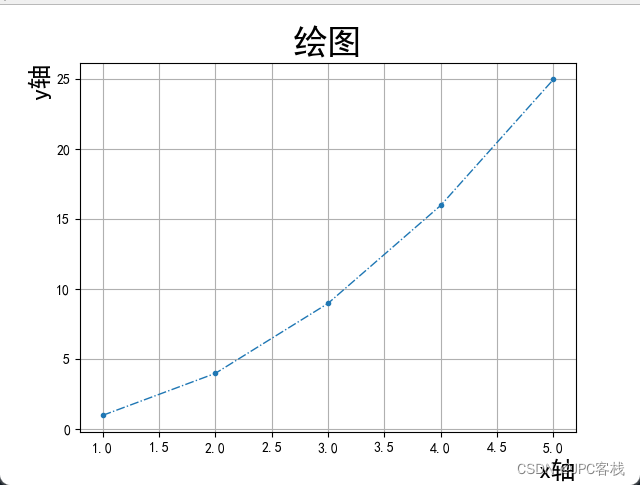
2、自定义网格线
import matplotlib.pyplot as plt
import numpy as np
plt.rcParams['font.family']=['FangSong']
x=np.array([1,2,3,4,5])
y=np.array([1,4,9,16,25])
plt.plot(x,y,'.-',linewidth=1)
plt.title('绘图',fontsize=25)
plt.xlabel('x轴',loc='right')
plt.ylabel('y轴',loc='top')
# 只有平行于x轴方向有网格线
plt.grid(axis='y',color='r',linestyle='--',linewidth=0.5)
plt.show()
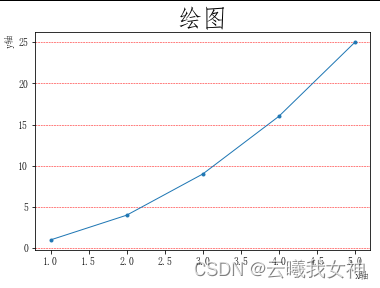
参数说明:
- color:‘b’ 蓝色,‘m’ 洋红色,‘g’ 绿色,‘y’ 黄色,‘r’ 红色,‘k’ 黑色,‘w’ 白色,‘c’
青绿色,‘#008000’ RGB 颜色符串。 - linestyle:‘‐’ 实线,‘‐‐’ 破折线,‘‐.’ 点划线,‘:’ 虚线。
- linewidth:设置线的宽度,可以设置一个数字。
五、Matplotlib 绘制多图
我们可以使用 pyplot 中的 subplot() 和 subplots() 方法来绘制多个子图。
subplot() 方法在绘图时需要指定位置,subplots() 方法可以一次生成多个,在调用时只需要调用生成对象的 ax 即可。
1、subplot
subplot(nrows, ncols, index, **kwargs)
subplot(pos, **kwargs)
subplot(**kwargs)
subplot(ax)
以上函数将整个绘图区域分成 nrows 行和 ncols 列,然后从左到右,从上到下的顺序对每个子区域进行编号 1…N ,左上的子区域的编号为 1、右下的区域编号为 N,编号可以通过参数 index 来设置。
设置 numRows = 1,numCols = 2,就是将图表绘制成 1x2 的图片区域, 对应的坐标为:(1, 1), (1, 2)
plotNum = 1, 表示的坐标为(1, 1), 即第一行第一列的子图。
plotNum = 2, 表示的坐标为(1, 2), 即第一行第二列的子图。
可以使用 suptitle函数设置公共的标题 注意是sup(超级),也就是父级标题
import matplotlib.pyplot as plt
import numpy as np
#plot1
x1=np.array([1,2,3,4,5])
y1=np.array([1,4,9,16,25])
plt.subplot(1,2,1)
plt.plot(x1,y1)
plt.title('plot1')
#plot2
x2=np.array([1,4,9,16,25])
y2=np.array([1,2,3,4,5])
plt.subplot(1,2,2)
plt.plot(x2,y2)
plt.title('plot2')
plt.suptitle('subplot')#总标题suptitle
plt.show()#最后调用show方法
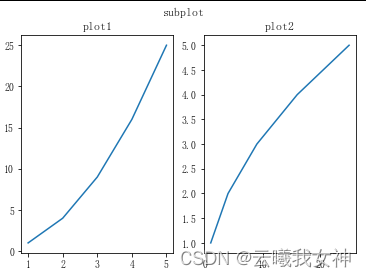
2、subplots()
subplots() 方法语法格式如下:
matplotlib.pyplot.subplots(nrows=1, ncols=1, *,
sharex=False, sharey=False, squeeze=True,
subplot_kw=None, gridspec_kw=None, **fig_kw)
- nrows:默认为 1,设置图表的行数。
- ncols:默认为 1,设置图表的列数。
- sharex、sharey:设置 x、y 轴是否共享属性,默认为 false,可设置为 ‘none’、‘all’、‘row’ 或 ‘col’。 False 或 none 每个子图的 x 轴或 y 轴都是独立的,True 或 ‘all’:所有子图共享 x 轴或 y 轴,‘row’ 设置每个子图行共享一个 x 轴或 y 轴,‘col’:设置每个子图列共享一个 x 轴或 y 轴。
- squeeze:布尔值,默认为 True,表示额外的维度从返回的 Axes(轴)对象中挤出,对于 N1 或 1N 个子图,返回一个 1 维数组,对于 N*M,N>1 和 M>1 返回一个 2 维数组。如果设置为 False,则不进行挤压操作,返回一个元素为 Axes 实例的2维数组,即使它最终是1x1。
- subplot_kw:可选,字典类型。把字典的关键字传递给 add_subplot() 来创建每个子图。
- gridspec_kw:可选,字典类型。把字典的关键字传递给 GridSpec 构造函数创建子图放在网格里(grid)。
- **fig_kw:把详细的关键字参数传给 figure() 函数。
import matplotlib.pyplot as plt
import numpy as np
# 创建一些测试数据 -- 图1
x = np.linspace(0, 2*np.pi, 400)
y = np.sin(x**2)
# 创建一个画像和子图 -- 图2
fig, ax = plt.subplots()
ax.plot(x, y)
ax.set_title('Simple plot')
# 创建两个子图 -- 图3
f, (ax1, ax2) = plt.subplots(1, 2, sharey=True)
ax1.plot(x, y)
ax1.set_title('Sharing Y axis')
ax2.scatter(x, y)
# 创建四个子图 -- 图4
fig, axs = plt.subplots(2, 2, subplot_kw=dict(projection="polar"))
axs[0, 0].plot(x, y)
axs[1, 1].scatter(x, y)
# 共享 x 轴
plt.subplots(2, 2, sharex='col')
# 共享 y 轴
plt.subplots(2, 2, sharey='row')
# 共享 x 轴和 y 轴
plt.subplots(2, 2, sharex='all', sharey='all')
# 这个也是共享 x 轴和 y 轴
plt.subplots(2, 2, sharex=True, sharey=True)
# 创建10 张图,已经存在的则删除
fig, ax = plt.subplots(num=10, clear=True)
plt.show()
六、散点图、柱形图、饼图
1、Matplotlib 散点图
我们可以使用 pyplot 中的 scatter() 方法来绘制散点图。
scatter() 方法语法格式如下:
matplotlib.pyplot.scatter(x, y, s=None, c=None, marker=None, cmap=None,
norm=None, vmin=None, vmax=None, alpha=None, linewidths=None, *,
edgecolors=None, plotnonfinite=False, data=None, **kwargs)
x,y:长度相同的数组,也就是我们即将绘制散点图的数据点,输入数据。
s:点的大小,默认 20,也可以是个数组,数组每个参数为对应点的大小。
c:点的颜色,默认蓝色 'b',也可以是个 RGB 或 RGBA 二维行数组。
marker:点的样式,默认小圆圈 'o'。
cmap:Colormap,默认 None,标量或者是一个 colormap 的名字,只有 c 是一个浮点数数组的时才使用。如果没有申明就是 image.cmap。
norm:Normalize,默认 None,数据亮度在 0-1 之间,只有 c 是一个浮点数的数组的时才使用。
vmin,vmax::亮度设置,在 norm 参数存在时会忽略。
alpha::透明度设置,0-1 之间,默认 None,即不透明。
linewidths::标记点的长度。
edgecolors::颜色或颜色序列,默认为 'face',可选值有 'face', 'none', None。
plotnonfinite::布尔值,设置是否使用非限定的 c ( inf, -inf 或 nan) 绘制点。
**kwargs::其他参数。
import matplotlib.pyplot as plt
import numpy as np
x=np.array([1,2,3,4,5])
y=np.array([1,2,3,4,5])
plt.scatter(x, y, s=25,c='r',alpha=0.6)# 大小为25像素、颜色为红色、透明度为0.6

两组数据
x1 = np.array([1,4,3,7,34])
y1 = np.array([78,23,19,16,25])
plt.scatter(x1, y1, c='r', s=25)
x2 = np.array([22,15,34,51,21,4,12,45,1,47,5,78,34])
y2 = np.array([1,3,4,5,6,8,2,6,2,90,8,2,23])
plt.scatter(x2, y2, c='g', s=95)
plt.show()
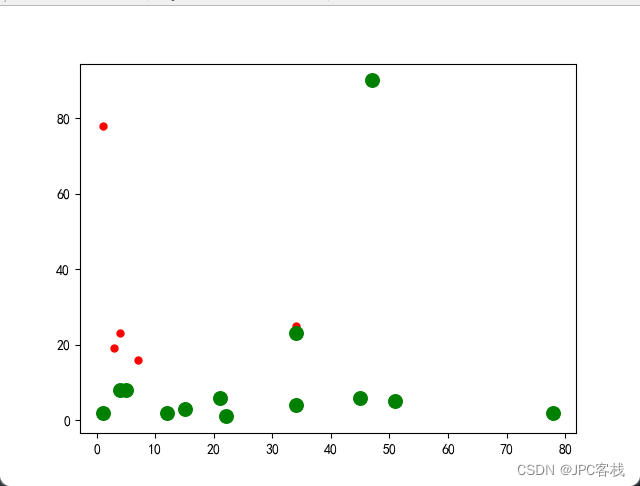
2、Matplotlib 柱形图
我们可以使用 pyplot 中的 bar() 方法来绘制柱形图。
bar() 方法语法格式如下:
matplotlib.pyplot.bar(x, height, width=0.8,
bottom=None, *, align='center', data=None, **kwargs)
x:浮点型数组,柱形图的 x 轴数据。
height:浮点型数组,柱形图的高度。
width:浮点型数组,柱形图的宽度。
bottom:浮点型数组,底座的 y 坐标,默认 0。
align:柱形图与 x 坐标的对齐方式,'center' 以 x 位置为中心,这是默认值。
'edge':将柱形图的左边缘与 x 位置对齐。
要对齐右边缘的条形,可以传递负数的宽度值及 align='edge'。
**kwargs::其他参数。
例子:
import matplotlib.pyplot as plt
import numpy as np
x=np.array(['google','baidu','jingdong','alibaba','taobao'])
y=np.array([11,32,34,24,15])
plt.bar(x,y)
plt.show()
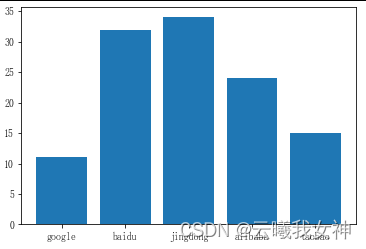
垂直方向的柱形图可以使用 barh() 方法来设置:
import matplotlib.pyplot as plt
import numpy as np
x=np.array(['google','baidu','jingdong','alibaba','taobao'])
y=np.array([11,32,34,24,15])
plt.barh(x,y)
plt.show()
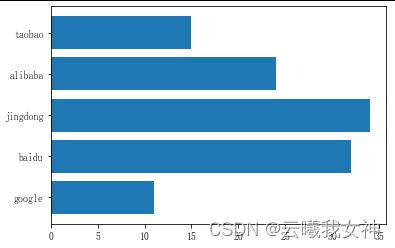
设置柱形图宽度,bar() 方法使用 width 设置,barh() 方法使用 height 设置 height:
import matplotlib.pyplot as plt
import numpy as np
x=np.array(['google','baidu','jingdong','alibaba','taobao'])
y=np.array([11,32,34,24,15])
plt.bar(x,y,width=0.2)
plt.show()
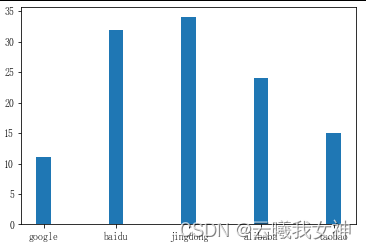
x = ['一月','二月','三月','四月','五月']
y = [20,56,23,12,33]
plt.barh(x,y, height=0.2)
plt.show()

还可以使用color属性自定义每个柱形的颜色
x = ['一月','二月','三月','四月','五月']
y = [20,56,23,12,33]
plt.barh(x,y, height=0.2, color = ["#4CAF50","red","hotpink","#556B2F"])
plt.show()
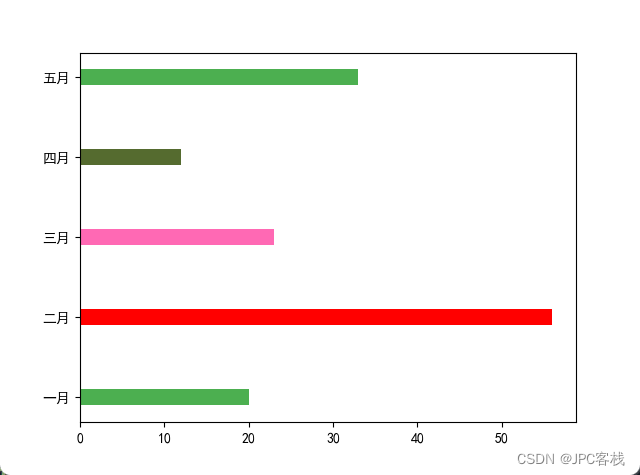
3、Matplotlib 饼图
我们可以使用 pyplot 中的 pie() 方法来绘制饼图。
注意:默认情况下,第一个扇形的绘制是从 x 轴开始并逆时针移动:
pie() 方法语法格式如下:
matplotlib.pyplot.pie(x, explode=None, labels=None, colors=None, autopct=None,
pctdistance=0.6, shadow=False, labeldistance=1.1, startangle=0, radius=1,
counterclock=True, wedgeprops=None, textprops=None, center=0, 0, frame=False,
rotatelabels=False, *, normalize=None, data=None)[source]
x:浮点型数组,表示每个扇形的面积。
explode:数组,表示各个扇形之间的间隔,默认值为0。
labels:列表,各个扇形的标签,默认值为 None。
colors:数组,表示各个扇形的颜色,默认值为 None。
autopct:设置饼图内各个扇形百分比显示格式,%d%% 整数百分比,%0.1f 一位小数, %0.1f%% 一位小数百分比, %0.2f%% 两位小数百分比。
labeldistance:标签标记的绘制位置,相对于半径的比例,默认值为 1.1,如 <1则绘制在饼图内侧。
pctdistance::类似于 labeldistance,指定 autopct 的位置刻度,默认值为 0.6。
shadow::布尔值 True 或 False,设置饼图的阴影,默认为 False,不设置阴影。
radius::设置饼图的半径,默认为 1。
startangle::起始绘制饼图的角度,默认为从 x 轴正方向逆时针画起,如设定 =90 则从 y 轴正方向画起。
counterclock:布尔值,设置指针方向,默认为 True,即逆时针,False 为顺时针。
wedgeprops :字典类型,默认值 None。参数字典传递给 wedge 对象用来画一个饼图。例如:wedgeprops={'linewidth':5} 设置 wedge 线宽为5。
textprops :字典类型,默认值为:None。传递给 text 对象的字典参数,用于设置标签(labels)和比例文字的格式。
center :浮点类型的列表,默认值:(0,0)。用于设置图标中心位置。
frame :布尔类型,默认值:False。如果是 True,绘制带有表的轴框架。
rotatelabels :布尔类型,默认为 False。如果为 True,旋转每个 label 到指定的角度。
import matplotlib.pyplot as plt
import numpy as np
y=np.array([15,35,25,5,20]) # 每块所占的大小
label=['A','B','C','D','E']#设置饼图标签
color=['r','b','g','y','g']#设置饼图颜色
plt.pie(y,labels=label,colors=color)
plt.show()
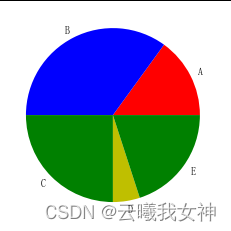
突出显示第二个扇形,并格式化输出百分比:
import matplotlib.pyplot as plt
import numpy as np
y=np.array([15,35,25,5,20])
label=['A','B','C','D','E']#设置饼图标签
color=['r','b','g','y','g']#设置饼图颜色
explodes=[0,0.2,0,0,0]# 第二部分突出显示,值越大,距离中心越远
plt.pie(y,labels=label,colors=color,explode=explodes,autopct='%.2f%%')#格式化输出百分比
plt.show()

七、设置坐标轴的刻度
以设置x轴的刻度为例
xticks(ticks, [labels], **kwargs)
参数说明:
ticks:数组类型,用于设置X轴刻度间隔
[labels]:数组类型,用于设置每个间隔的显示标签
**kwargs:用于设置标签字体倾斜度rotation和颜色color等外观属性。
不设置刻度时的样式
x = np.arange(1, 13)
y = np.arange(1, 13)
plt.plot(x, y)
plt.show()
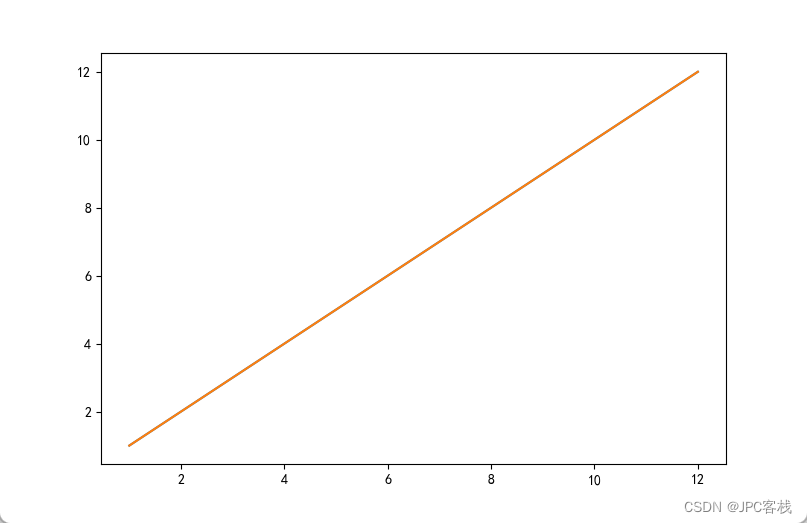
可以发现,本来x和y都是1-12,但是刻度却只显示偶数,这是Matplotlib默认的样式。
我们可以自己定义刻度
x = np.arange(1, 13)
y = np.arange(1, 13)
# 第一个参数是x轴刻度间隔,x是包含1-12的数组
# calendar.month_name[1:13] 获取1-12月份对应的英文名 即 1 - January
# rotation 设置label的旋转角度
# color设置label字体颜色
plt.xticks(x,calendar.month_name[1:13],rotation=45,color='b',fontsize=14)
plt.yticks(y)
plt.plot(x, y)
plt.show()
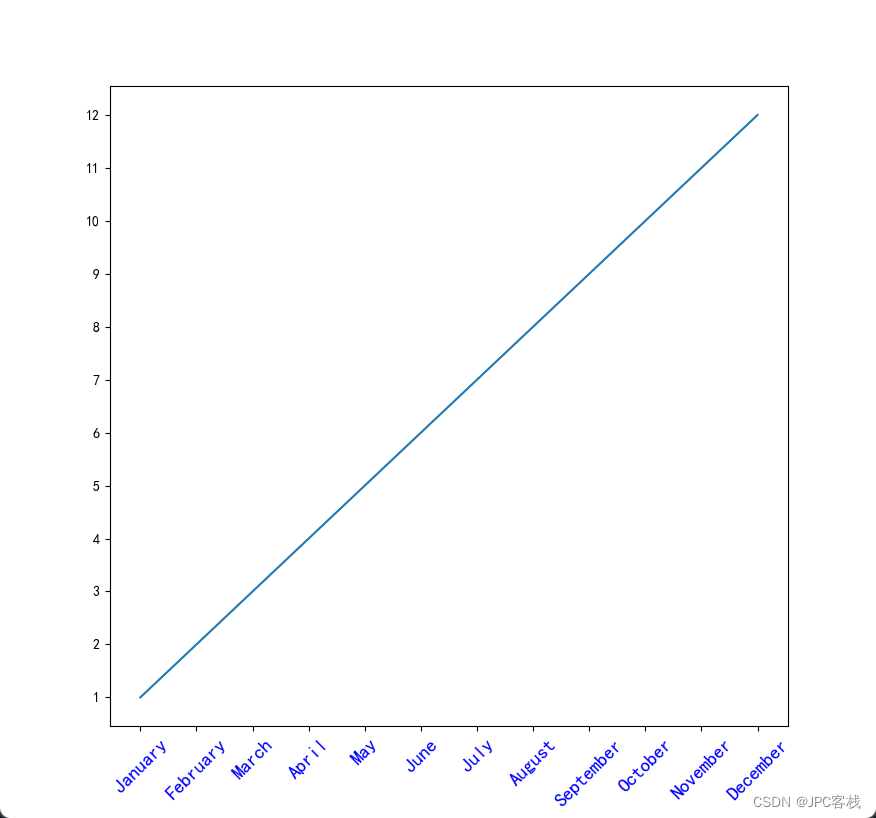
另一种情况就是当x轴每个label太长时,需要增大刻度,减少label
x = ['2021/3/4','2021/2/14','2021/9/4','2021/5/24','2021/3/14','2021/7/4','2021/8/14','2021/1/14']
y = [100,200,300,400,500,600,700,800]
plt.plot(x, y)
plt.show()

x轴太密集,不方便观看
x = ['2021/3/4','2021/2/14','2021/9/4','2021/5/24','2021/3/14','2021/7/4','2021/8/14','2021/1/14']
y = [100,200,300,400,500,600,700,800]
plt.xticks(range(1,len(x),2), ['日期%s'%i for i in x[1:len(x):2]], rotation=45)
plt.plot(x, y)
plt.show()
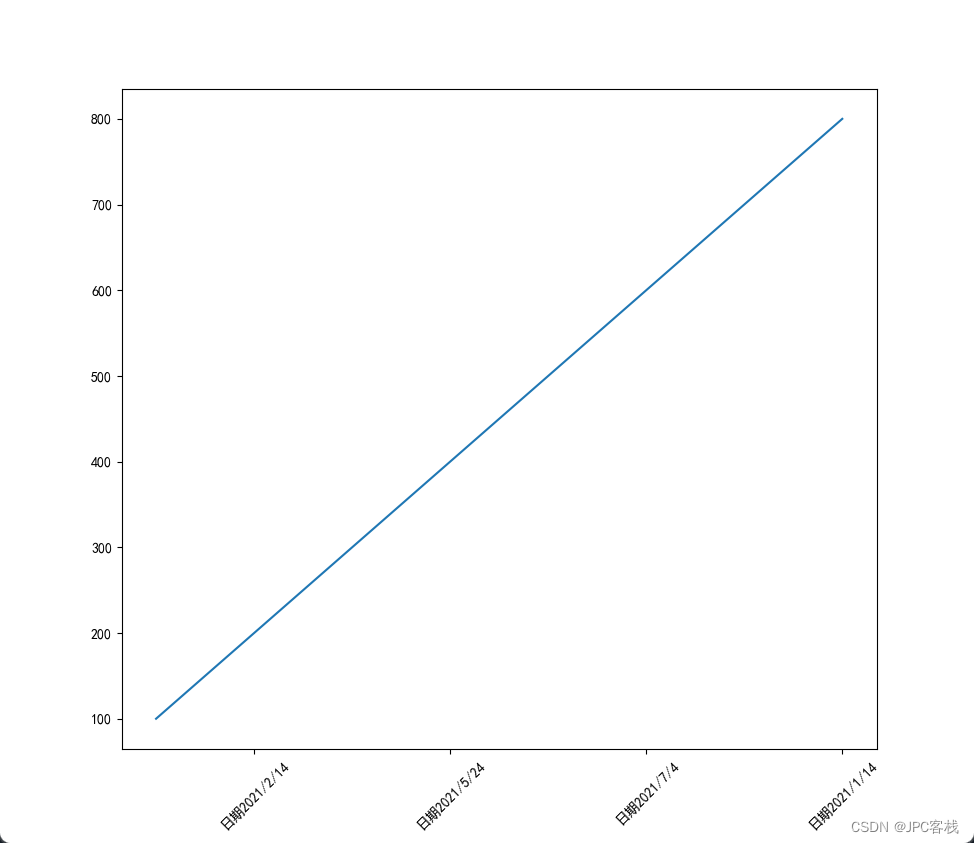
这样x轴的刻度减少了一半
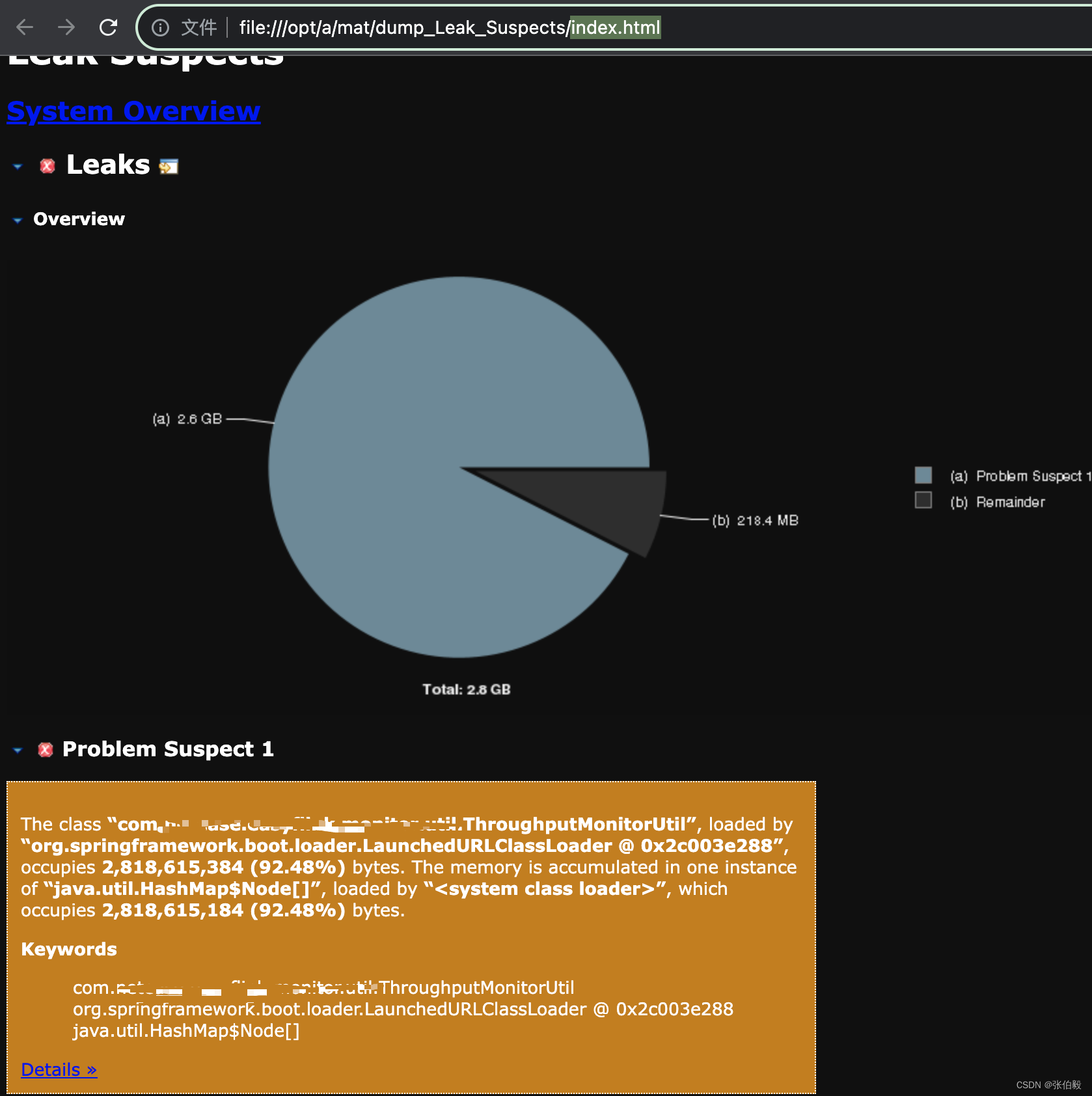
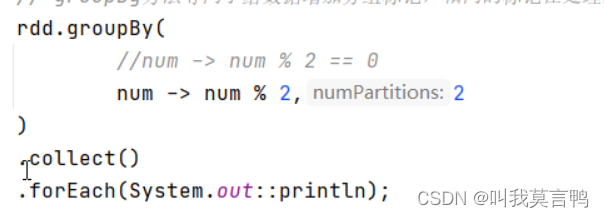



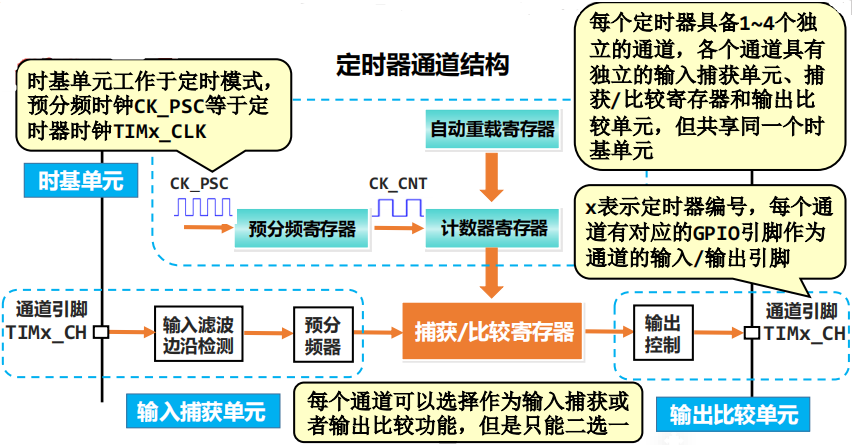
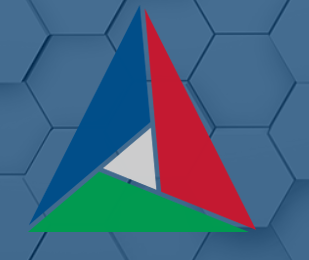
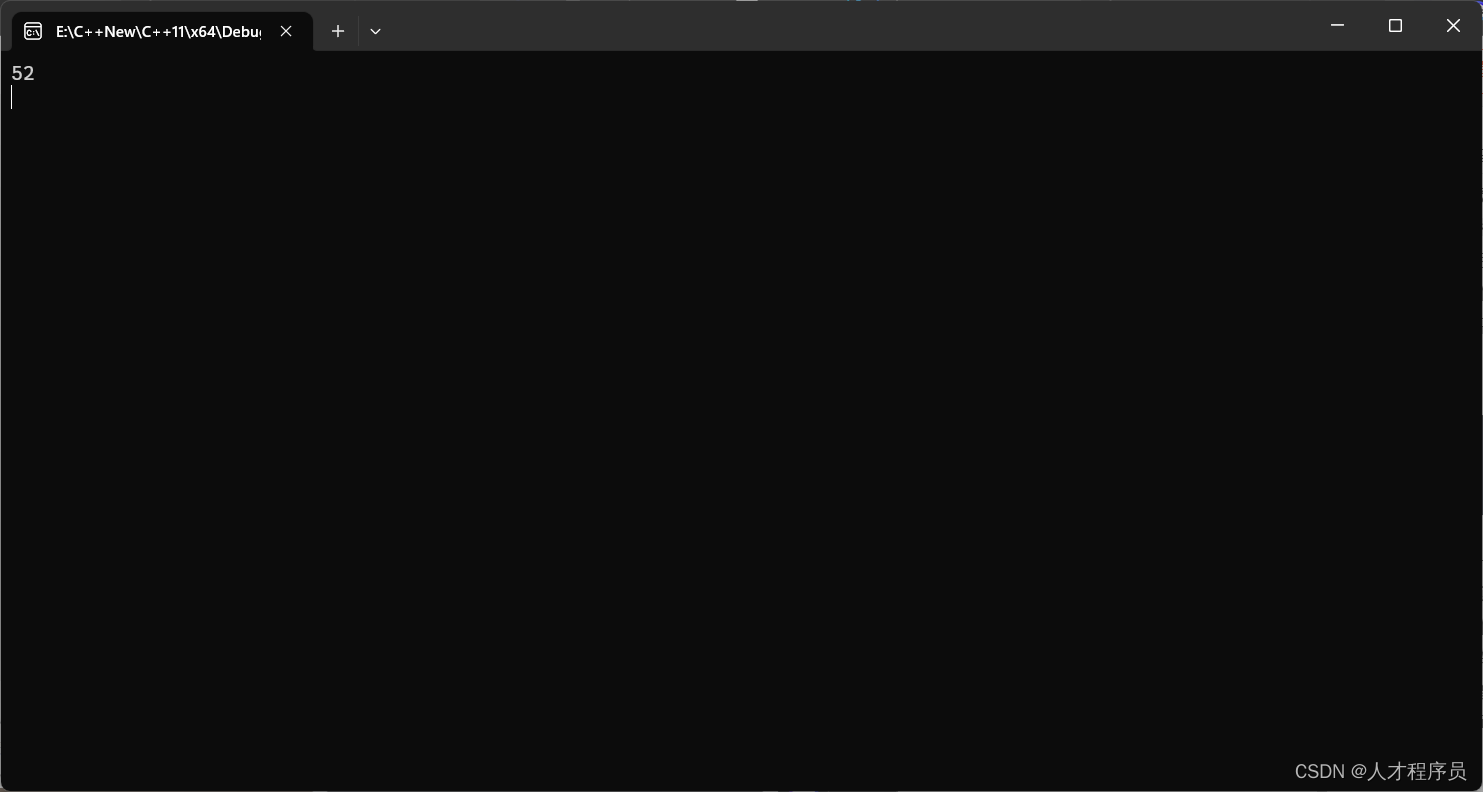
![[机器学习]特征工程:特征降维](https://img-blog.csdnimg.cn/img_convert/2a8b90e49d26044b819bcabd2ce63cd7.png)